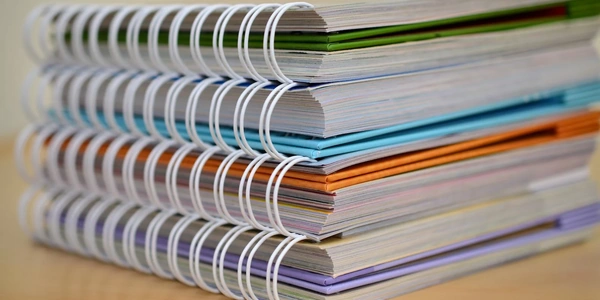React Native Java環境設定エラー解决
React Nativeにおける「JAVA_HOME is not set and no 'java' command could be found in your PATH」エラーの日本語解説
エラーの意味
このエラーは、React NativeプロジェクトをAndroidデバイスまたはエミュレーターでビルドする際に発生します。エラーメッセージは、Java Development Kit (JDK)がシステムに適切にインストールされていないか、環境変数JAVA_HOMEが正しく設定されていないことを示しています。
原因
- JAVA_HOME環境変数の設定ミス
JAVA_HOME環境変数は、JDKのインストールディレクトリへのパスを指定します。この変数が正しく設定されていないと、React NativeはJDKの場所を見つけることができません。 - JDKのインストール不足
JDKがシステムにインストールされていない場合、React NativeはJavaコンパイラを使用してAndroidアプリをビルドすることができません。
解決方法
JDKのインストール
- OracleまたはOpenJDKの公式ウェブサイトから最新のJDKをダウンロードしてインストールします。
- インストールプロセスに従って、JDKをシステムにインストールします。
JAVA_HOME環境変数の設定
Windows
- 「コントロールパネル」を開きます。
- 「システムとセキュリティ」をクリックします。
- 「システム」をクリックします。
- 「システム環境変数」の「新規」ボタンをクリックします。
- 「変数名」に「JAVA_HOME」を入力します。
- 「変数値」にJDKのインストールディレクトリ(例:
C:\Program Files\Java\jdk-19)を入力します。 - 「OK」をクリックして設定を保存します。
macOS/Linux
- ターミナルを開きます。
- 次のコマンドを実行します:
export JAVA_HOME="/Library/Java/JavaVirtualMachines/jdk-19.jdk/Contents/Home"(
jdk-19.jdkは実際のJDKのディレクトリ名に置き換えてください。)
環境変数の更新
検証
上記の手順を実行した後、ターミナルまたはコマンドプロンプトで次のコマンドを実行して、JDKが正しく検出されることを確認します:
java -version
このコマンドは、インストールされたJDKのバージョンを表示します。
エラーメッセージのコード例
react-native run-android
このコマンドを実行すると、次のエラーメッセージが表示されることがあります。
error: JAVA_HOME is not set and no 'java' command could be found in your PATH.
Please set the JAVA_HOME environment variable to the location of the JDK directory
(e.g., /path/to/java/jdk).
解決方法のコード例
setx JAVA_HOME "C:\Program Files\Java\jdk-19"
検証コード例
java -version
統合コード例
# Windows
setx JAVA_HOME "C:\Program Files\Java\jdk-19"
react-native run-android
# macOS/Linux
export JAVA_HOME="/Library/Java/JavaVirtualMachines/jdk-19.jdk/Contents/Home"
react-native run-android
JDKのインストールと環境変数設定の確認
- 環境変数の再読み込み
- 環境変数の設定
- Windows: 「コントロールパネル」 > 「システムとセキュリティ」 > 「システム」 > 「システムの詳細設定」 > 「環境変数」で、「JAVA_HOME」環境変数をJDKのインストールディレクトリに設定します。
- JDKのインストール
- JDKの最新バージョンをOracleまたはOpenJDKの公式ウェブサイトからダウンロードしてインストールします。
- インストール中にデフォルトのインストールパスを使用することを推奨します。
プロジェクトの再起動とキャッシュのクリア
- キャッシュのクリア
- プロジェクトの再起動
Android Studioの使用
- Android Studioのインストール
- Android Studioをインストールし、プロジェクトをインポートします。
- Android Studioが自動的にJDKの検出と設定を行います。
npmまたはyarnの再インストール
- npmまたはyarnの再インストール
React Nativeの再インストール
- React Nativeの再インストール
android reactjs react-native